Khắc phục: Không thể dán dữ liệu của tổ chức bạn ở đây

Nếu bạn không thể dán dữ liệu tổ chức của mình vào một ứng dụng nhất định, hãy lưu tệp có vấn đề và thử dán lại dữ liệu của bạn.

Tạo một bản sơ yếu lý lịch hoàn hảo bằng LinkedIn Resume Assistant khi sử dụng Word dễ dàng hơn những gì bạn tưởng tượng. Nếu bạn là người đăng ký Microsoft 365, bạn có công cụ hữu ích này để tạo sơ yếu lý lịch giúp bạn được thuê.
Bạn có thể đã kích hoạt trình tạo sơ yếu lý lịch, nhưng để đảm bảo, bạn chỉ cần làm theo một vài bước đơn giản. Hãy xem cách bạn có thể tạo một bản sơ yếu lý lịch hoàn hảo.
Cách sử dụng Trợ lý Sơ yếu lý lịch LinkedIn trong Microsoft Word
Trợ lý Sơ yếu lý lịch phải được bật theo mặc định. Bạn có thể kiểm tra xem nó có bật không bằng cách nhấp vào tab Xem lại ở trên cùng và Trợ lý hồ sơ sẽ ở bên phải của bạn.
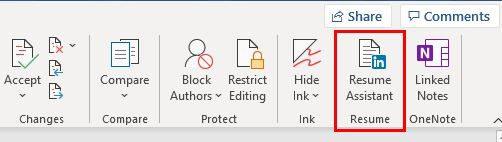
Nhưng nếu không, bạn có thể bật nó lên bằng cách nhấp vào tab Tệp , sau đó là Tùy chọn ở dưới cùng. Khi cửa sổ mới xuất hiện.
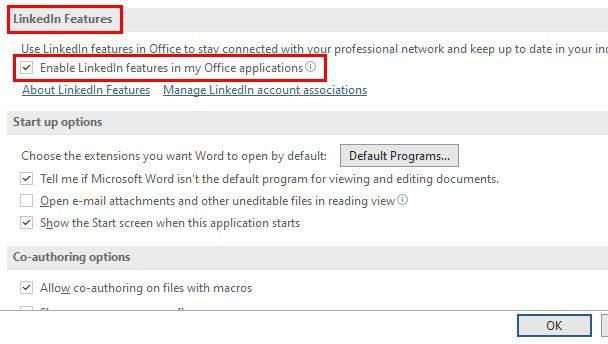
Trong phần Tính năng LinkedIn , hãy đảm bảo chọn hộp Bật tính năng Linkedin trong các ứng dụng Office của tôi. Đừng quên nhấp vào nút OK để lưu các thay đổi của bạn.
Cách bắt đầu sử dụng LinkedIn Resume Assistant trong Microsoft Word
Sau khi chắc chắn rằng nó được bật, bạn có thể bắt đầu sử dụng trợ lý bằng cách nhấp vào tab Xem lại, sau đó là tùy chọn Resume Assistant. Bạn có thể sử dụng tệp Word mới hoặc đã được tạo. Sau khi nhấp vào tùy chọn trợ lý, bạn có thể đọc Chính sách quyền riêng tư và các thông tin liên quan khác. Khi bạn đã sẵn sàng để tiếp tục, hãy nhấp vào nút Bắt đầu.
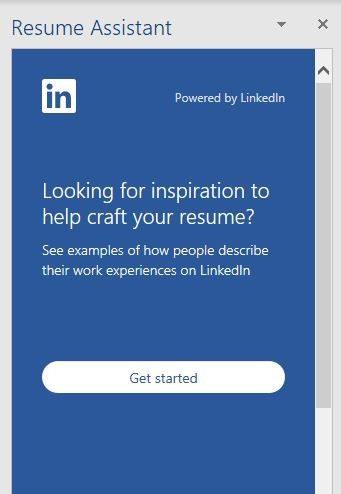
Bạn sẽ bắt đầu bằng cách nhập các thông tin như Vai trò và Ngành. LinkedIn sẽ cho bạn thấy các ví dụ về cách bạn có thể muốn trình bày kinh nghiệm làm việc của mình. Nếu bạn thích những gì bạn thấy, bạn có thể nhấp vào tùy chọn Đọc thêm để đọc thêm. Ngoài ra còn có một tùy chọn để lọc theo các kỹ năng hàng đầu. Công cụ này rất hữu ích; bằng cách đó, bạn biết mình cần làm nổi bật kỹ năng nào trên sơ yếu lý lịch của mình.
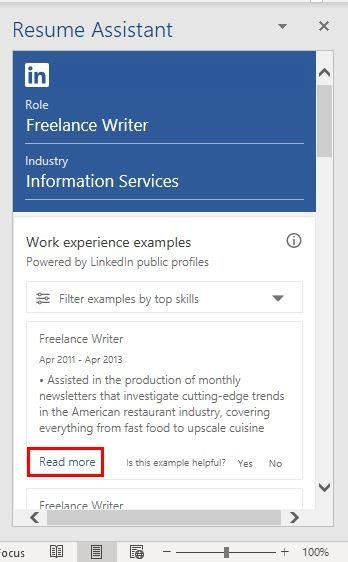
Tiếp tục cuộn xuống và bạn sẽ bắt gặp những bài viết tuyệt vời sẽ giúp bạn tạo một bản sơ yếu lý lịch tuyệt vời. Ví dụ: bạn sẽ thấy các bài viết về những từ không bao giờ được sử dụng và cách tạo một bản sơ yếu lý lịch hoàn hảo. Ngoài ra còn có các công việc gợi ý, vì vậy thay vì tìm kiếm việc làm, công việc sẽ đến với bạn.
Ở dưới cùng, bạn sẽ thấy tùy chọn để tiếp tục vào LinkedIn và thêm một vài điều vào sơ yếu lý lịch của mình. Ngay cả khi bạn không nghĩ rằng có gì để thêm, nó cũng đáng để xem, đề phòng trường hợp bạn bỏ lỡ điều gì đó. Hãy nhớ rằng bạn luôn có thể tải xuống sơ yếu lý lịch từ hồ sơ LinkedIn của mình .
Sự kết luận
Chuẩn bị sẵn sơ yếu lý lịch là điều cần thiết vì bạn không bao giờ biết khi nào cơ hội việc làm mà bạn đang chờ đợi sẽ xuất hiện. Như bạn có thể thấy, LinkedIn cung cấp cho bạn tất cả các mẹo để giúp bạn tạo một bản sơ yếu lý lịch hoàn hảo. Bạn có thấy tính năng này hữu ích không? Hãy cho tôi biết trong phần bình luận bên dưới, và đừng quên chia sẻ bài viết với những người khác trên phương tiện truyền thông xã hội.
Nếu bạn không thể dán dữ liệu tổ chức của mình vào một ứng dụng nhất định, hãy lưu tệp có vấn đề và thử dán lại dữ liệu của bạn.
Xem việc thay đổi tên của bạn trong cuộc họp Thu phóng dễ dàng như thế nào cho dù bạn đã tham gia cuộc họp đó hay chưa. Mẹo thân thiện với người mới bắt đầu.
Xem mọi thứ trong Trung tâm điều khiển trong iPadOS 15 và cách tùy chỉnh nó theo ý muốn của bạn một cách dễ dàng.
Bạn cảm thấy mệt mỏi khi phải đối phó với thời hạn 40 phút đó? Dưới đây là một số mẹo bạn có thể thử để vượt qua nó và tận hưởng những phút Zoom bổ sung đó.
Nếu Microsoft Teams không cập nhật được hồ sơ của bạn, hãy truy cập trang Tài khoản Microsoft và xóa số điện thoại di động của bạn làm phương tiện đăng nhập.
Đôi khi hình ảnh trông đẹp hơn với hiệu ứng mờ. Xem cách bạn có thể thêm nhiều độ mờ cho hình ảnh của mình tùy thích.
Xem những điều cần biết về cách tắt tiếng mọi người trong cuộc họp Thu phóng và cách tự bật tiếng cho Windows và Android.
Người dùng Adobe Acrobat Reader thường gặp sự cố khi tùy chọn Lưu dưới dạng không hoạt động. Thay vào đó, một cửa sổ trống sẽ xuất hiện. Bạn thường có thể sửa lỗi này
Khám phá tất cả các cách bạn có thể mời người khác tham gia cuộc họp Thu phóng của mình trên máy tính Windows hoặc thiết bị Android của bạn.
Nếu cuộc gọi đi của Nhóm không hoạt động, hãy kiểm tra xem bạn có thể thực hiện cuộc gọi qua Ứng dụng web hay không. Nếu sự cố vẫn tiếp diễn, hãy liên hệ với quản trị viên của bạn.
Xóa đống danh sách phát Spotify không sử dụng và biết cách bạn có thể xóa chúng. Hãy thử một số bước hữu ích và hữu ích sau đây.
Khám phá mọi thứ cần biết về tính năng Focus mới cho iPadOS 15 và sử dụng nó một cách tối đa. Trở thành một bậc thầy về Focus.
Kiểm soát mọi thứ và xem cách bạn có thể tạo và xóa hồ sơ Netflix của mình bằng hướng dẫn thân thiện với người mới bắt đầu này.
Nếu bạn không thể xem Netflix trên Chromebook, hãy khởi động lại máy tính xách tay của bạn, cập nhật chromeOS và cài đặt lại ứng dụng Netflix.
Bạn có thể định cấu hình các cuộc họp Phòng thu phóng để tự động bắt đầu và kết thúc dựa trên lịch được liên kết với phòng tương ứng.
Dưới đây là cách bạn có thể khai thác tối đa danh sách phát Spotify của mình bằng cách áp dụng các mẹo hữu ích này. Đây là cách trở thành chủ danh sách phát.
Để tự động tắt tiếng người tham gia cuộc họp Thu phóng, hãy chuyển đến Tùy chọn nâng cao, sau đó chọn Tắt tiếng người tham gia khi nhập.
Xóa tất cả những tiêu đề đáng xấu hổ đó khỏi Netflix của bạn, tiếp tục danh sách xem trên máy tính và thiết bị Android của bạn.
Việc lật ngược văn bản trong PowerPoint dễ dàng hơn bạn nghĩ. Hãy thử các phương pháp thân thiện với người mới bắt đầu này để xoay văn bản theo bất kỳ hướng nào.
Nếu bạn không thể tắt các tìm kiếm thịnh hành trên Google Chrome, hãy thử các phương pháp như xóa bộ nhớ cache, chặn cookie và cập nhật trình duyệt.
Dưới đây là cách bạn có thể tận dụng tối đa Microsoft Rewards trên Windows, Xbox, Mobile, mua sắm, v.v.
Nếu bạn không thể dán dữ liệu tổ chức của mình vào một ứng dụng nhất định, hãy lưu tệp có vấn đề và thử dán lại dữ liệu của bạn.
Hướng dẫn chi tiết cách xóa nền khỏi tệp PDF bằng các công cụ trực tuyến và ngoại tuyến. Tối ưu hóa tài liệu PDF của bạn với các phương pháp đơn giản và hiệu quả.
Hướng dẫn chi tiết về cách bật tab dọc trong Microsoft Edge, giúp bạn duyệt web nhanh hơn và hiệu quả hơn.
Bing không chỉ đơn thuần là lựa chọn thay thế Google, mà còn có nhiều tính năng độc đáo. Dưới đây là 8 mẹo hữu ích để tìm kiếm hiệu quả hơn trên Bing.
Khám phá cách đồng bộ hóa cài đặt Windows 10 của bạn trên tất cả các thiết bị với tài khoản Microsoft để tối ưu hóa trải nghiệm người dùng.
Đang sử dụng máy chủ của công ty từ nhiều địa điểm mà bạn quan tâm trong thời gian này. Tìm hiểu cách truy cập máy chủ của công ty từ các vị trí khác nhau một cách an toàn trong bài viết này.
Blog này sẽ giúp người dùng tải xuống, cài đặt và cập nhật driver Logitech G510 để đảm bảo có thể sử dụng đầy đủ các tính năng của Bàn phím Logitech này.
Bạn có vô tình nhấp vào nút tin cậy trong cửa sổ bật lên sau khi kết nối iPhone với máy tính không? Bạn có muốn không tin tưởng vào máy tính đó không? Sau đó, chỉ cần xem qua bài viết để tìm hiểu cách không tin cậy các máy tính mà trước đây bạn đã kết nối với iPhone của mình.
























